Page 1
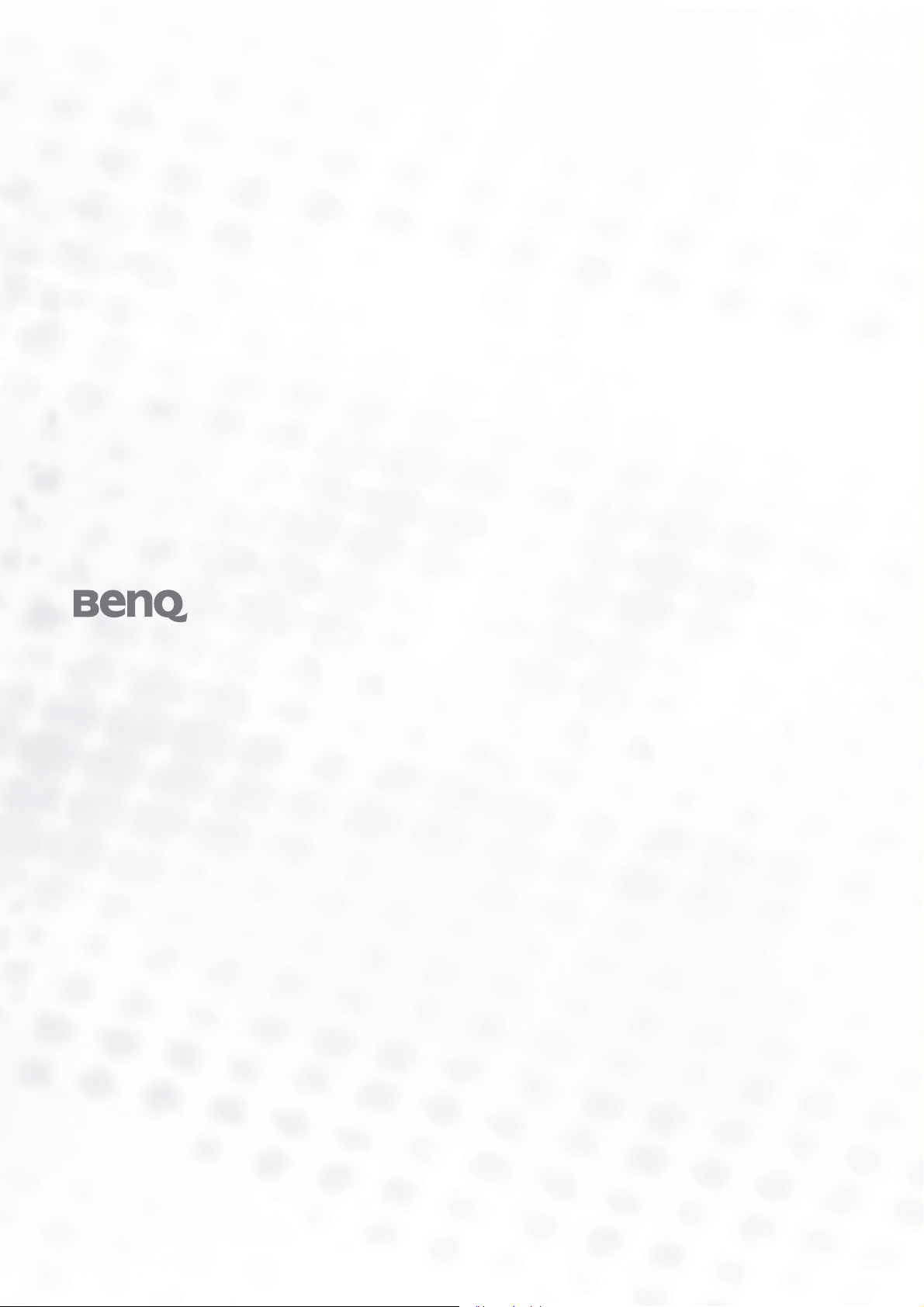
T720
Monitor LCD a colori
Pannello LCD da 43,2 cm
Manuale per l'ute nte
Benvenuti
Page 2
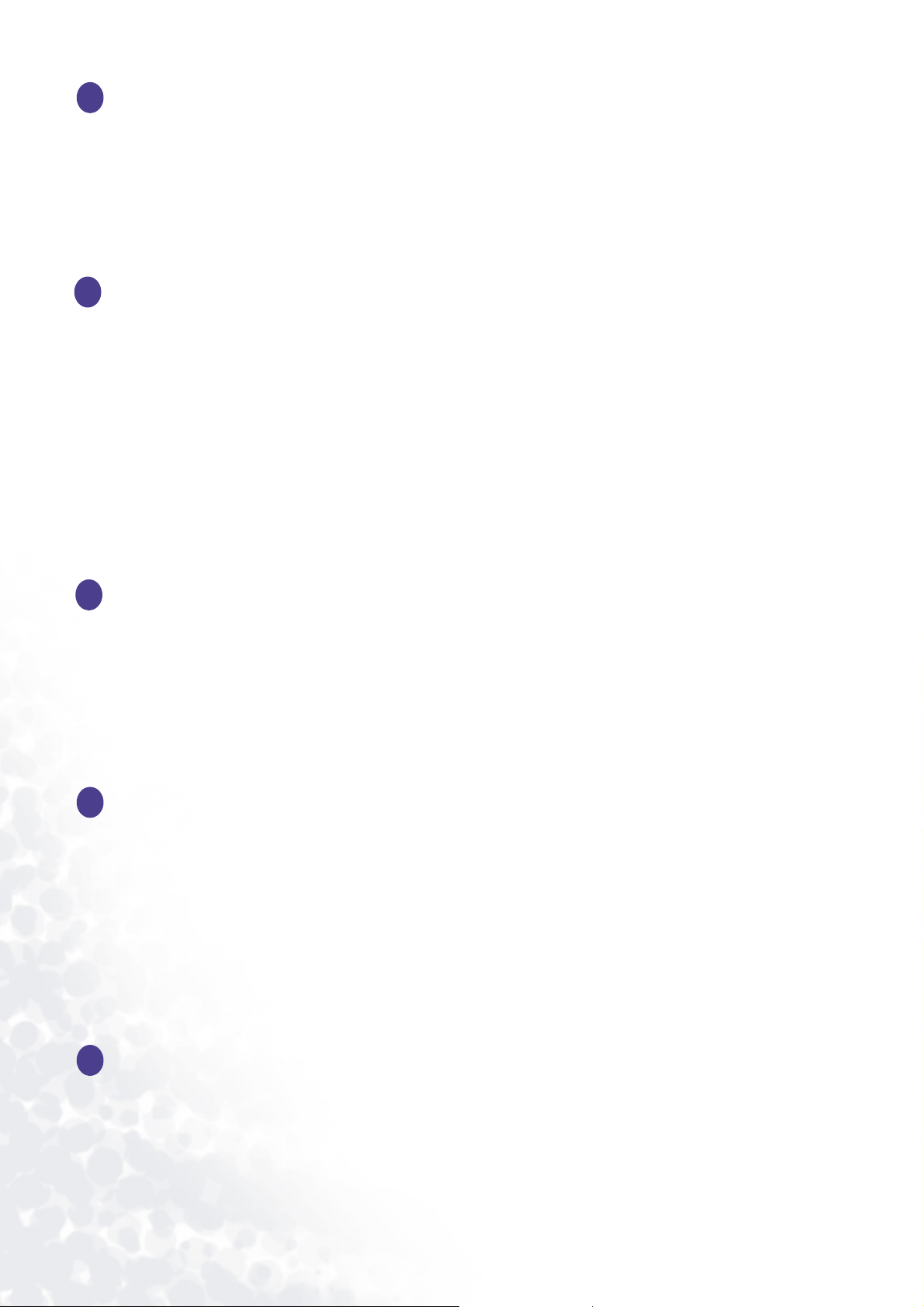
Copyright
i
Copyright © 2004 di BenQ Corporation. Tutti i diritti riservati. È severamente vietato riprodurre,
trasmettere, trascrivere, memorizzare in un sistema di recupero o tradurre in qualsiasi lingua o
linguaggio parti di questa pubblicazione, in qualsiasi forma o con qualsiasi mezzo, elettronico,
meccanico, magnetico, ottico, chimico, manuale o altro, senza previa autorizzazione scritta di
BenQ Corporation.
Declinazione di responsabilità
ii
BenQ Corporation declina qualsiasi responsabilità e non offre alcuna garanzia, implicita o
esplicita, sull'attendibilità della presente Guida o di garanzia, commerciabilità o idoneità a uno
scopo specifico di questo prodotto. BenQ Corporation si riserva il diritto di aggiornare la
presente pubblicazione e di apportarvi regolarmente modifiche, senza alcun obbligo di notifica di
eventuali revisioni o modifiche.
Seguire le istruzioni per la sicurezza per garantire prestazioni e durata ottimali del monitor
Alimentazione
iii
• La presa CA isola il dispositivo dall’alimentazione CA.
• Il cavo di alimentazione serve da dispositivo di disinserimento dell’alimentazione per gli apparecchi
ad innesto. La presa deve essere installata vicino all’apparecchio e deve essere facilmente accessibile.
• Il tipo di alimentazione utilizzato deve essere quello specificato sull'etichetta del prodotto.
Se non si è sicuri del tipo di alimentazione disponibile, rivolgersi al proprio rivenditore o alla
società elettrica locale.
iv
Conservazione e pulizia
• Pulizia Scollegare il monitor dalla presa a muro prima di eseguirne la pulizia. Pulire la superficie
del monitor LCD utilizzando un panno morbido senza pelucchi. Non utilizzare detergenti liquidi,
spray o per vetri.
• Le fessure e le aperture situate sulla parte posteriore o superiore del contenitore sono a scopo di
ventilazione. Si consiglia di non ostruirle né coprirle. Non collocare mai il prodotto vicino o sopra
un radiatore o una fonte di calore oppure in un luogo incassato, a meno che non sia assicurata
un’adeguata ventilazione.
• Non inserire mai oggetti di alcun tipo o versare liquidi all’interno del prodotto.
Manutenzione
v
• Non tentare di eseguire da soli la manutenzione del prodotto, dato che l’apertura o la rimozione
dei coperchi potrebbe esporre all'alta tensione o ad altri rischi. Nell'eventualità che il prodotto
venga utilizzato in uno dei modi impropri sopraindicati o in caso di incidenti, ad esempio cadute
o utilizzo errato, rivolgersi al personale di assistenza qualificato.
2
Page 3

Indice
i
5 Introduzione
6 Descrizione del monitor
6 Parte anteriore
6 Parte posteriore (1)
7 Parte posteriore (2) - Posizione delle spine e delle prese
8 Installazione dell'hardware del monitor
9 Rimozione della base
10 Installazione dell'software del monitor
37 Scelta della risoluzione migliore
39 Scelta della frequenza di aggiornamento ideale
41 Impostazione dell'ottimizzazione delle immagini
42 Regolazione del monitor
42 Uno sguardo al pannello di controllo
43 Modalità di scelta rapida
44 Modalità del menu principale
52 Risoluzione dei problemi
52 Domande frequenti (FAQ)
53 Ulteriore assistenza tecnica
54 Modalità operative supportate
55 Specifiche tecniche
3 Indice
Page 4

4 Indice
Page 5
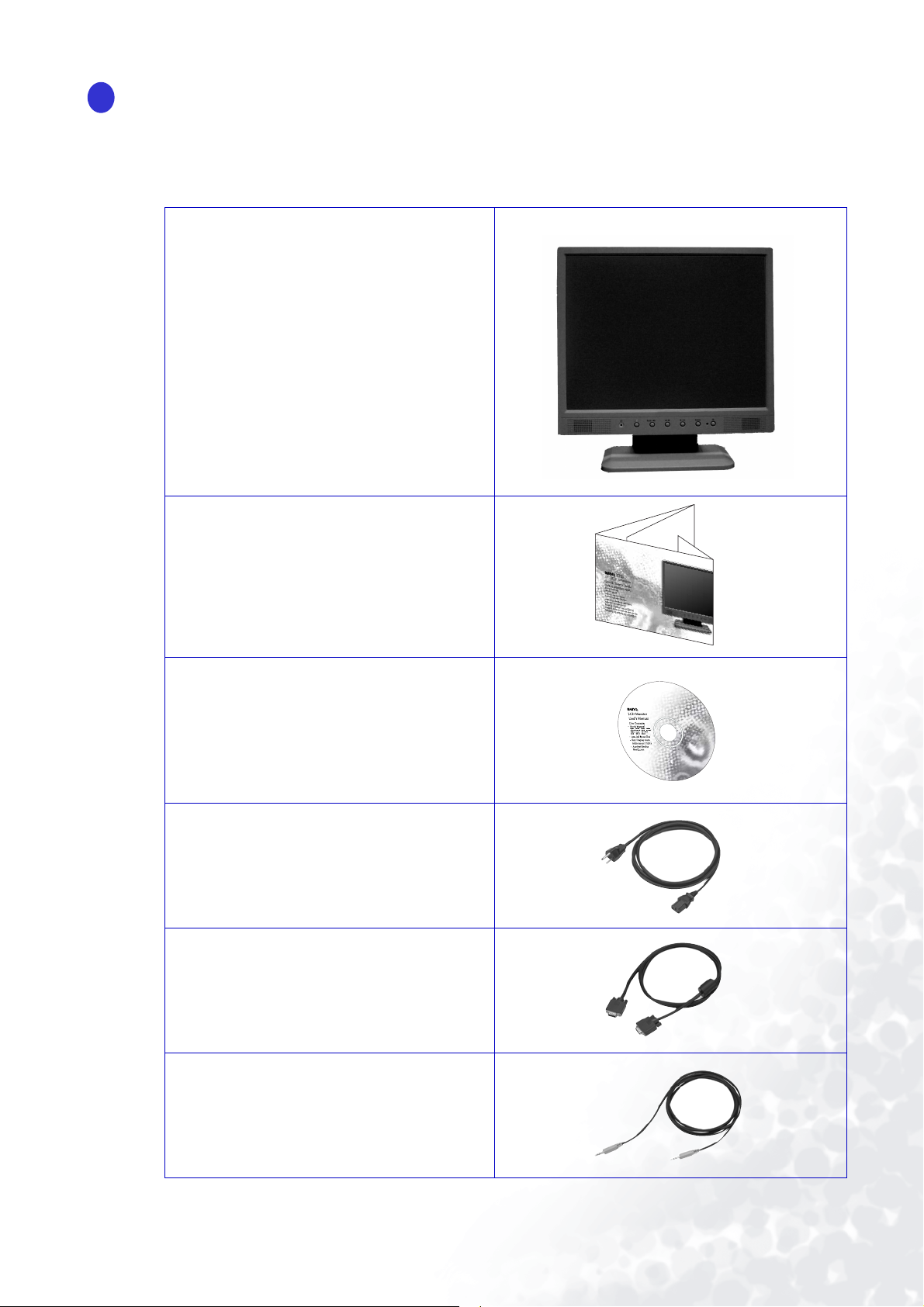
Introduzione
1
All'apertura della confezione, controllare che siano presenti i seguenti componenti. Se si
riscontrano componenti mancanti o danneggiati, contattare immediatamente il rivenditore presso
il quale è stato acquistato il prodotto.
Monitor LCD BenQ
Guida di consultazione rapida
CD-ROM
Cavo di alimentazione
Cavo segnale
Cavo audio
2
0
0
.
3
0
0
9
L
.
P
3
/
5
:
N
5 Introduzione
Page 6

Descrizione del monitor
2
Parte anteriore
Parte posteriore (1)
6 Descrizione del monitor
Page 7

Parte posteriore (2) - Posizione delle spine e delle prese
Jack di ingresso alimentazione CA
7 Descrizione del monitor
Page 8

Installazione dell'hardware del monitor
3
Assicurarsi che il computer e il monitor siano spenti.
Per installare il monitor LCD, attenersi alla procedura riportata di seguito.
1. Tirare il supporto all'indietro finché possibile. Non
inserire le dita nella linea di giunzione tra il
supporto e il monitor durante l'installazione dello
schermo.
2. Collocare il monitor nella base fino a bloccarlo in
posizione con uno scatto.
3. i.> Collegare il cavo di alimentazione al monitor.
ii.> Collegare il cavo audio al monitor.
iii.> Collegare il cavo segnale al monitor.
8 Installazione dell'hardware del monitor
Page 9
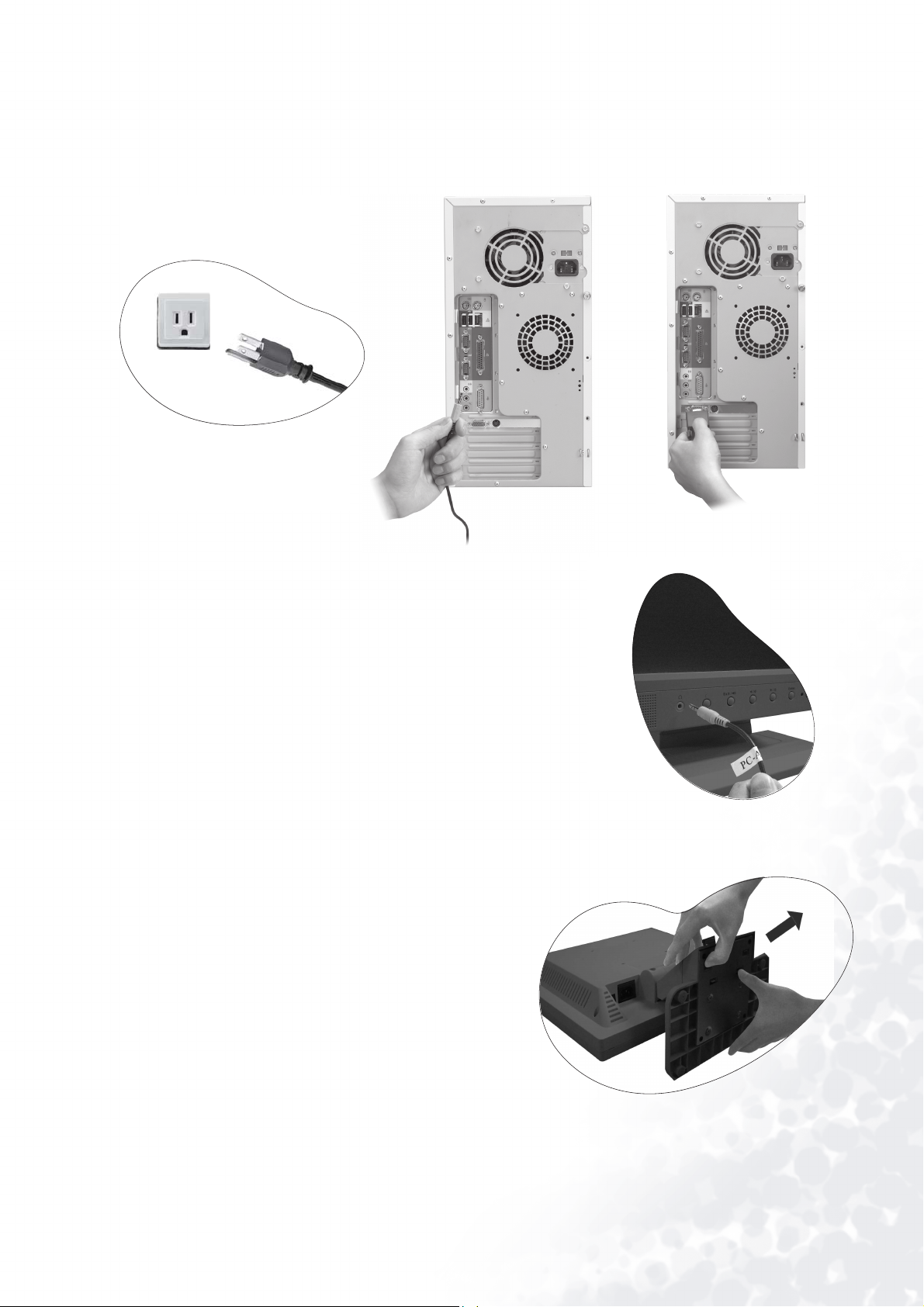
4. i.> Collegare il cavo di alimentazione a una presa di corrente CA.
ii.> Collegare l'altra estremità del cavo audio al connettore audio del computer (solo per FP767).
iii.> Collegare l'altra estremità del cavo segnale al connettore segnale del computer.
i
ii
5. Se si desidera utilizzare una cuffia, collegarla
all'apposito jack sul lato sinistro del Pannello di
controllo.
iii
Rimozione della base
Tirare i fermi all'indietro e rimuovere la base.
9 Installazione dell'hardware del monitor
Page 10
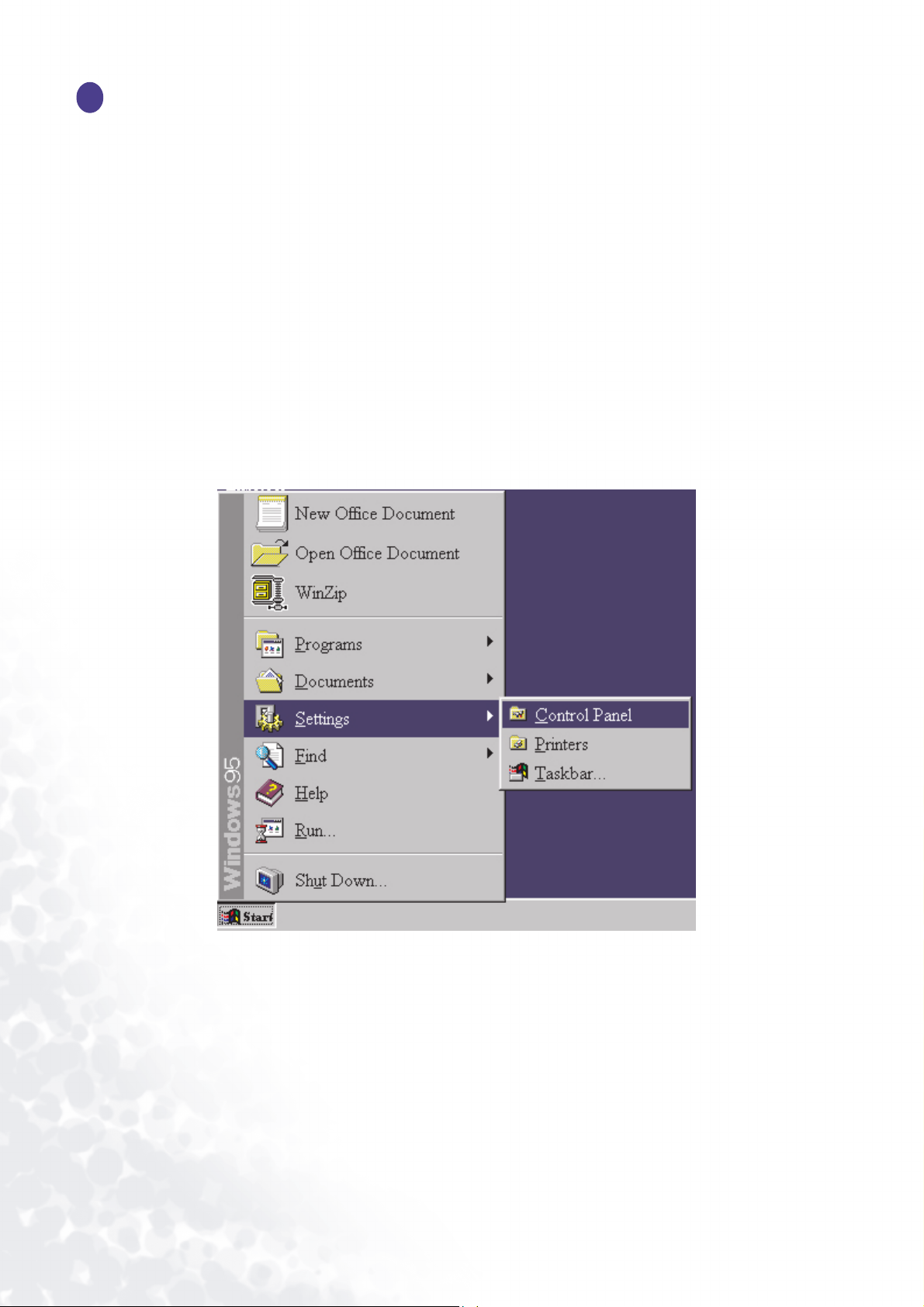
Installazione dell'software del monitor
4
È necessario installare il driver del monitor compatibile con il sistema operativo in uso.
Per l'installazione in Windows 95, vedere questa pagina.
Per l'installazione in Windows 98, andare a pagina 15.
Per l’installazione in Windows 2000, andare a pagina 20
Per l'installazione in Windows ME, andare a pagina 27.
Per l'installazione in Windows XP, andare a pagina 33.
Windows 95. La prima volta che si avvia Windows con un nuovo monitor, il sistema lo identifica
e installa automaticamente il driver per schermi Plug and Play. Per installare il driver corrente dal
CD, attenersi alla seguente procedura:
1. Inserire il CD-ROM "BenQ LCD Monitor" nell'unità CD-ROM.
2. Fare clic su "Start", quindi su "Settings" (Impostazioni).
10 Installazione dell'software del monitor
Page 11
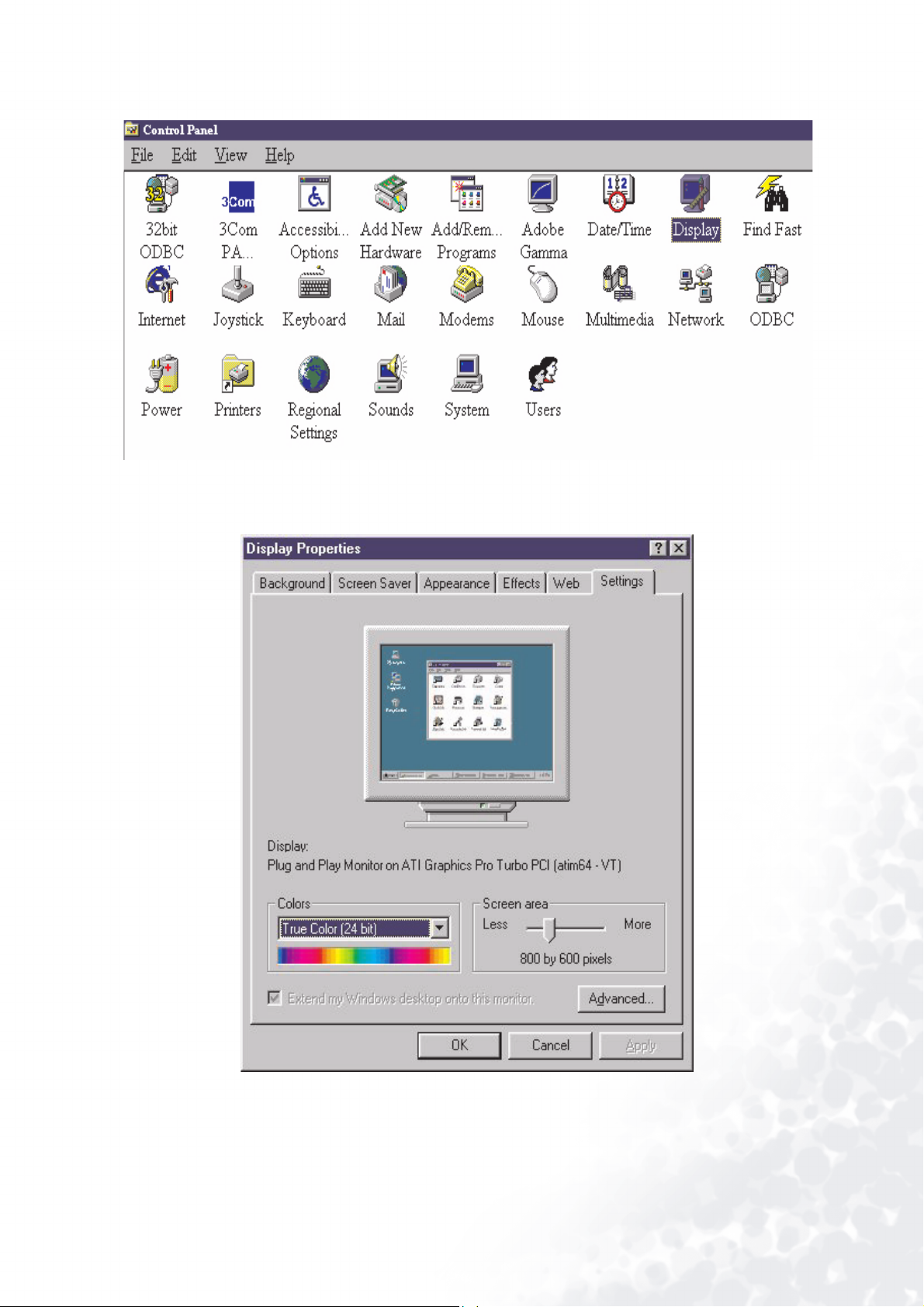
3. Fare doppio clic sull'icona "Display" (Schermo) nel Pannello di controllo.
4. Nella finestra "Display Properties" (Proprietà - Schermo), selezionare la scheda "Settings"
(Impostazioni). Fare clic sul pulsante "Advanced..." (Avanzate) nell'angolo inferiore destro.
11 Installazione dell'software del monitor
Page 12
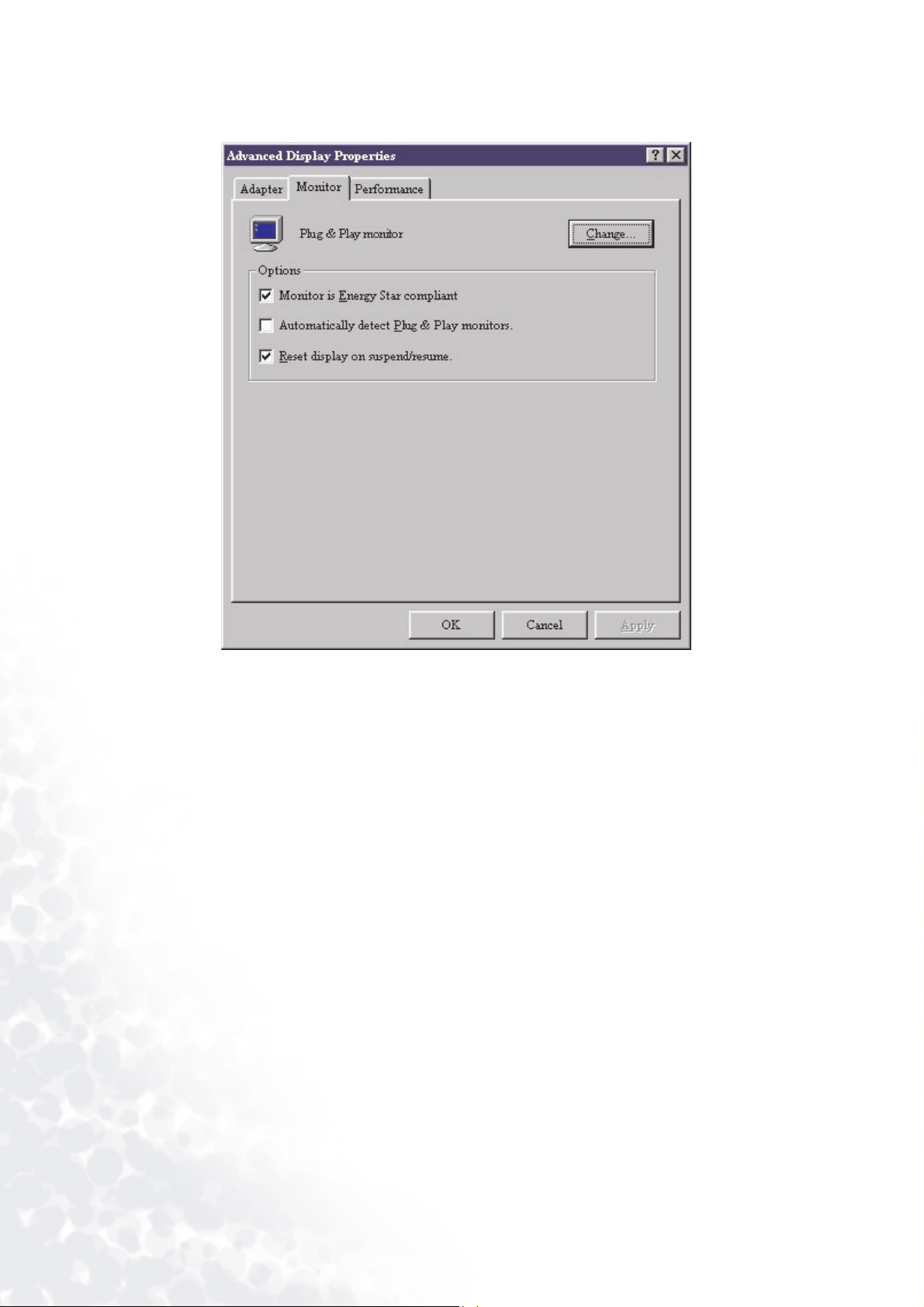
5. Selezionare la scheda "Monitor" (Schermo). Fare clic sul pulsante "Change" (Cambia) nell'angolo
superiore destro.
12 Installazione dell'software del monitor
Page 13
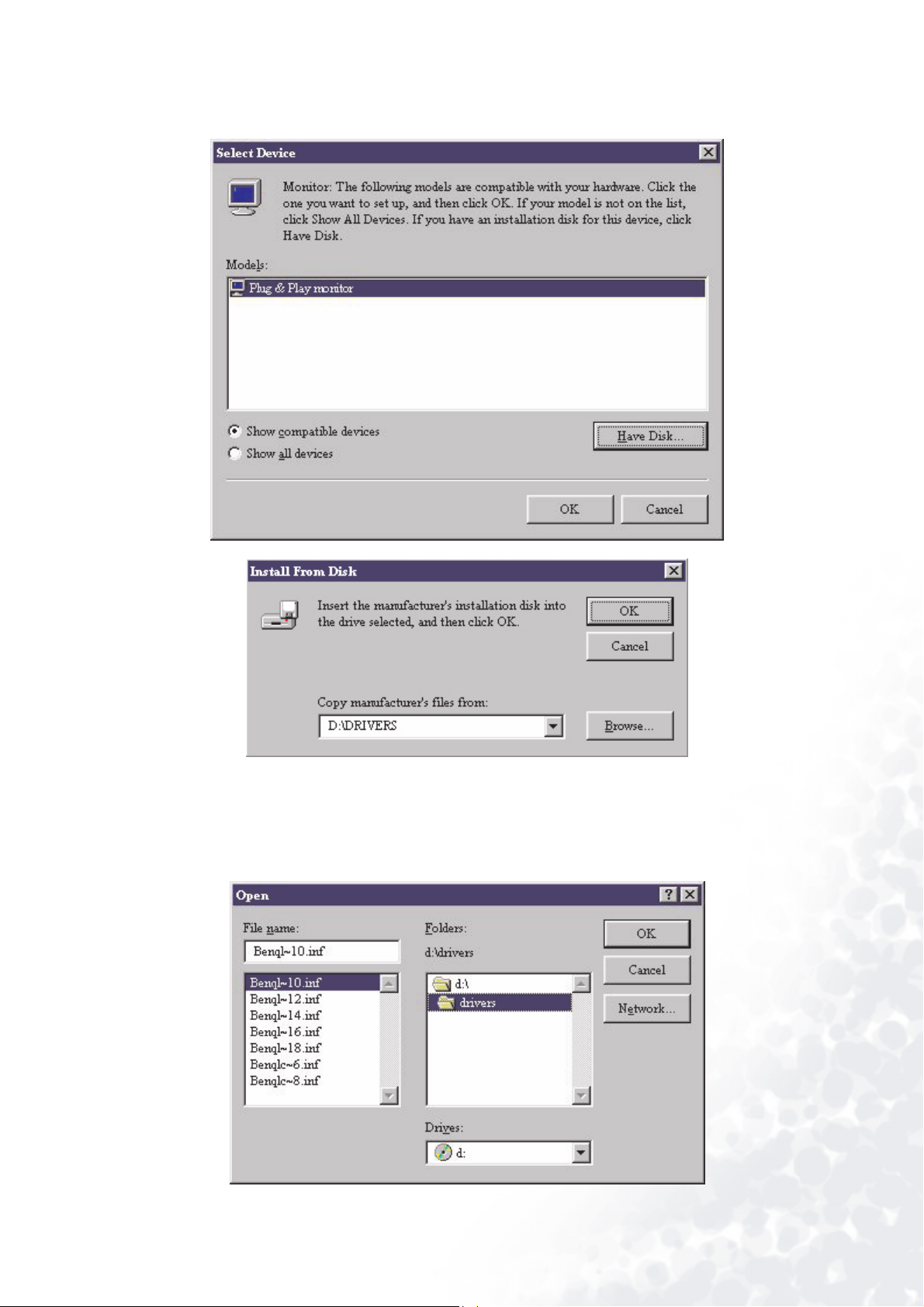
6. A questo punto, scegliere "Have Disk" (Disco driver) nell'angolo in basso a destra. Viene
visualizzata una nuova finestra. Selezionare il pulsante "Browse" (Sfoglia).
7. Inserire nel computer il CD fornito con il prodotto. Selezionare l'unità CD-ROM dal menu a discesa.
8. Nel campo visualizzato sopra la selezione dell'unità, scegliere la cartella "Drivers".
I file del driver corrente si trovano in questa posizione. Premere "OK" per chiudere la finestra.
13 Installazione dell'software del monitor
Page 14
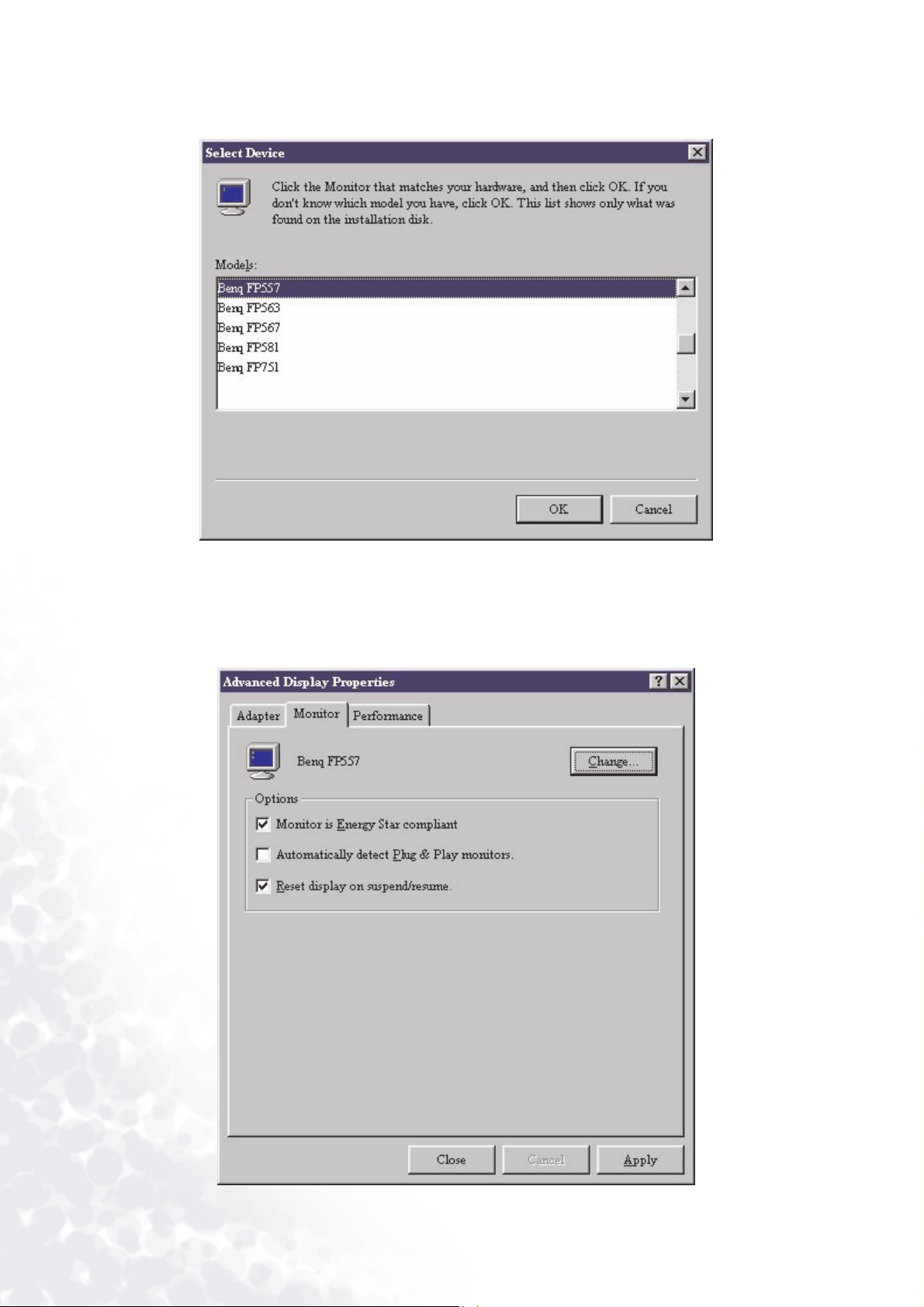
9. Selezionando nuovamente "OK" nella finestra successiva, verrà visualizzato un elenco delle periferiche
compatibili. Selezionare "FP767 Ver. 2" dall'elenco e premere nuovamente "OK".
10. Vengono visualizzate nuovamente le proprietà avanzate dello schermo (Advanced Display
Properties). Chiudere la finestra facendo clic su "OK" e confermare i seguenti messaggi selezionando
"Ye s " (Sì). Fare nuovamente clic su "OK" e "Ye s " (Sì). Ora l'installazione è completata. A questo
punto, è possibile chiudere la finestra "Display Properties" (Proprietà - Schermo).
14 Installazione dell'software del monitor
Page 15
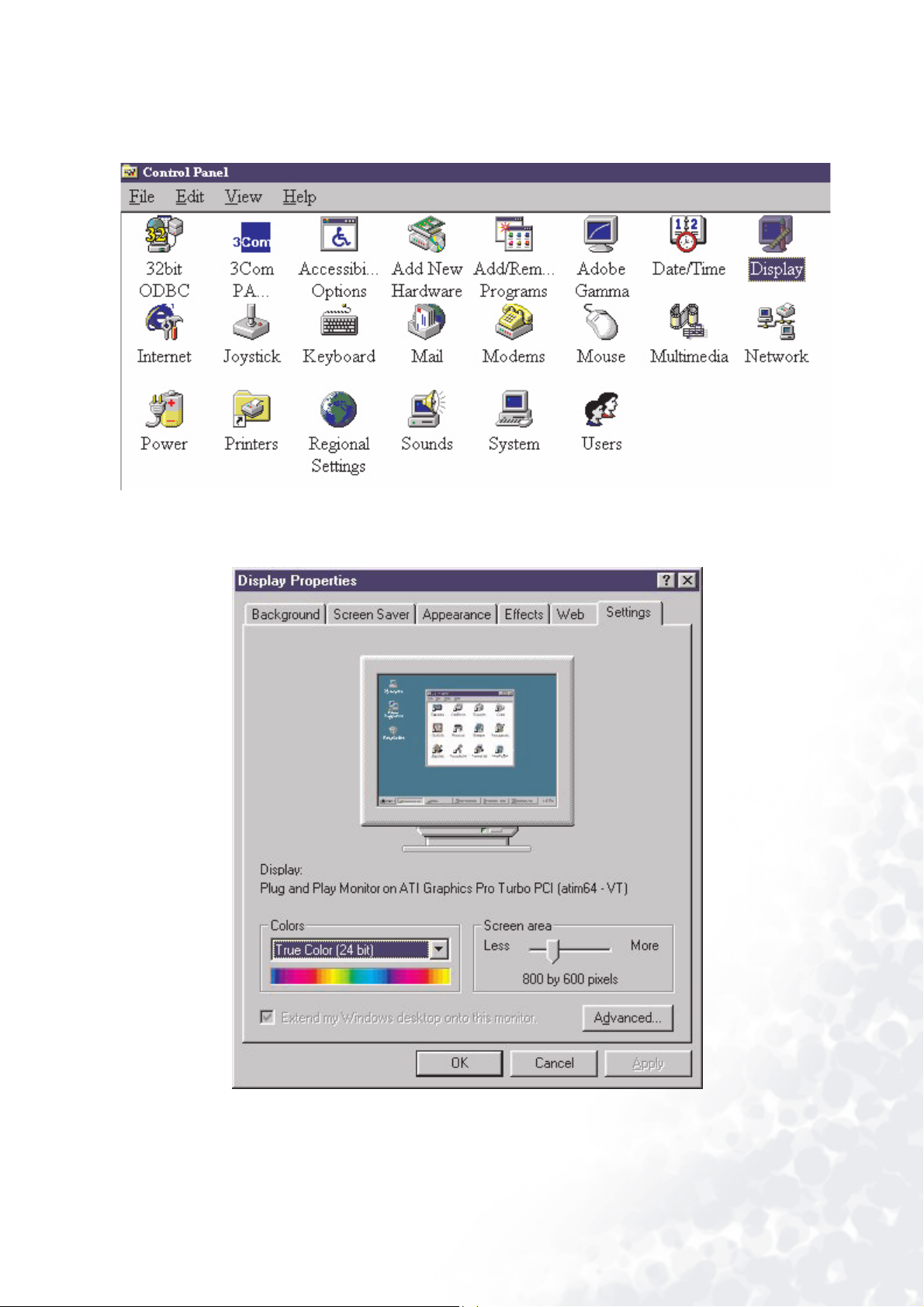
Windows 98. Per installare o aggiornare manualmente il driver, attenersi alla seguente procedura:
1. Aprire il Pannello di controllo e fare doppio clic sull'icona "Display" (Schermo).
2. Nella finestra "Display Properties" (Proprietà - Schermo), selezionare la scheda "Settings"
(Impostazioni). Fare clic sul pulsante "Advanced..." (Avanzate) nell'angolo inferiore destro.
15 Installazione dell'software del monitor
Page 16
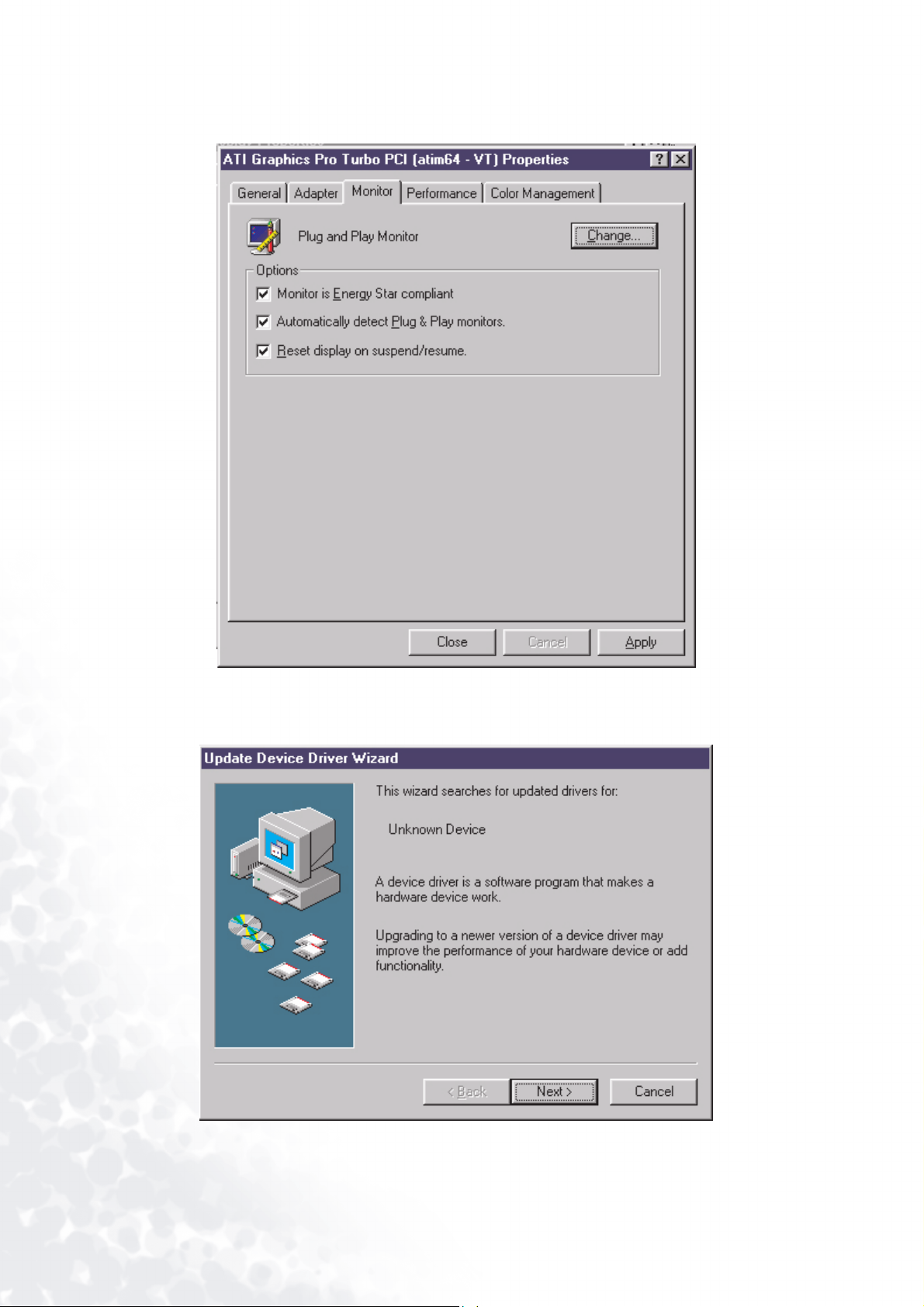
3. Selezionare la scheda "Monitor" (Schermo). Fare clic sul pulsante "Change" (Cambia) nell'angolo
superiore destro.
4. Viene visualizzata la finestra "Update Device Driver Wizard" (Aggiornamento guidato driver di
periferica). Per confermare, fare clic su "Next" (Avanti).
16 Installazione dell'software del monitor
Page 17
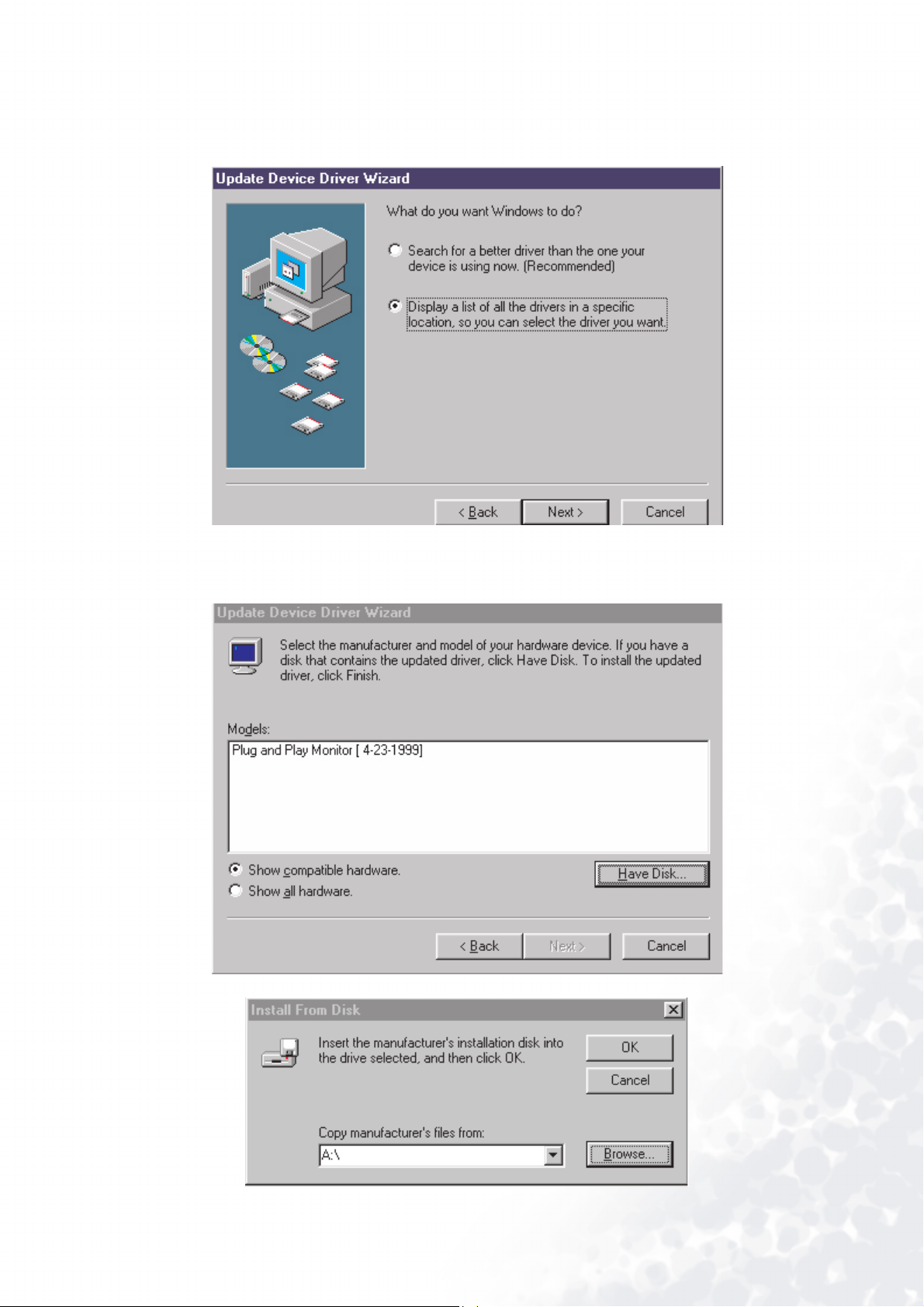
5. Selezionare "Display a list of all drivers in a specific location, so you can select the driver you want"
(Visualizzare un elenco dei driver disponibili, permettendo di selezionare il driver desiderato),
quindi premere il pulsante "Next" (Avanti).
6. A questo punto, scegliere "Have Disk" (Disco driver) nell'angolo in basso a destra. Viene
visualizzata una nuova finestra. Selezionare il pulsante "Browse" (Sfoglia).
17 Installazione dell'software del monitor
Page 18

7. Inserire nel computer il CD fornito con il prodotto. Selezionare l'unità CD-ROM dal menu a
discesa.
8. Selezionando nuovamente "OK" nella finestra successiva, verrà visualizzato un elenco delle
periferiche compatibili. Selezionare "FP767 Ver. 2" dall'elenco e premere nuovamente "Next"
(Avanti).
18 Installazione dell'software del monitor
Page 19

9. Viene visualizzata la finestra di dialogo "Insert Disk" (Inserisci disco). Fare clic su "OK", quindi su
"Skip File" (Ignora file).
10. Chiudere "Update Device Driver Wizard" (Aggiornamento guidato driver di periferica) facendo
clic su "Finish" (Fine) per completare l'installazione.
19 Installazione dell'software del monitor
Page 20

Windows 2000. La prima volta che si avvia Windows con un nuovo monitor, il sistema lo
identifica e avvia automaticamente l'utilità "Add New Hardware Wizard" (Installazione guidata
nuovo hardware). Seguire le istruzioni a partire dal passaggio 4.
1. Inserire il CD-ROM "BenQ LCD Monitor" nell'unità CD-ROM.
2. Fare clic su "Start", quindi su "Settings" (Impostazioni).
3. Aprire il Pannello di controllo e fare doppio clic sull'icona "Display" (Schermo).
20 Installazione dell'software del monitor
Page 21

4. Nella finestra "Display Properties" (Proprietà - Schermo), selezionare la scheda "Settings"
(Impostazioni). Fare clic sul pulsante "Advanced Properties" (Avanzate) nell'angolo inferiore
destro.
21 Installazione dell'software del monitor
Page 22

5. Selezionare "Monitor" (Schermo), quindi fare clic su "Properties" (Proprietà).
22 Installazione dell'software del monitor
Page 23

6. Selezionare la scheda "Driver", quindi fare clic su "Update Driver" (Aggiorna driver).
7. Viene visualizzata la finestra "Upgrade Device Driver Wizard" (Aggiornamento guidato driver di
periferica). Fare clic su "Next" (Avanti).
23 Installazione dell'software del monitor
Page 24

8. Selezionare "Display a list of the known drivers for this device so that I can choose a specific
driver" (Visualizza un elenco dei driver noti per questa periferica, per consentire di scegliere un
driver specifico), quindi fare clic su "Next" (Avanti).
9. Nella finestra successiva, fare clic su "Have Disk" (Disco driver). Viene visualizzata la finestra
"Install From Disk" (Installazione da disco floppy). Fare clic su "Browse" (Sfoglia). Viene
visualizzata la finestra "Located File" (Individua file).
24 Installazione dell'software del monitor
Page 25

10. Selezionare l'unità CD-ROM dall'elenco, quindi fare clic su "Next" (Avanti).
25 Installazione dell'software del monitor
Page 26

11. Dall'elenco di cartelle all'interno del CD-ROM, selezionare la cartella "Drivers", quindi fare doppio
clic su "Open" (Apri) e infine fare clic su "OK". Dall'elenco visualizzato nella finestra successiva,
selezionare la modalità LCD desiderata (FP767 Ver. 2), quindi fare doppio clic su "Next" (Avanti).
12. I nuovi driver sono ora installati sul computer.
26 Installazione dell'software del monitor
Page 27

Windows ME. Per installare o aggiornare manualmente il driver, attenersi alla seguente procedura:
1. Fare clic su "Start", "Settings" (Impostazioni), "Control Panel" (Pannello di controllo), quindi fare
doppio clic su "Display" (Schermo).
2. Nella finestra Display Properties (Proprietà - Schermo) fare clic sulla scheda "Settings"
(Impostazioni), quindi su "Advanced..." (Avanzate).
3. Selezionare la scheda "Monitor" (Schermo) e fare clic su "Change" (Cambia).
27 Installazione dell'software del monitor
Page 28

4. Viene visualizzata la finestra di dialogo "Update Device Driver Wizard" (Aggiornamento guidato
driver di periferica). Selezionare "Specify the location of the driver (Advanced)" (Specificare la
posizione del driver (avanzata)) e fare clic su "Next" (Avanti).
5. Scegliere "Display a list of all the drivers in a specific location, so you can select the driver you want"
(Visualizzare un elenco dei driver disponibili, permettendo di selezionare il driver desiderato), quindi
fare clic sul pulsante "Next" (Avanti).
28 Installazione dell'software del monitor
Page 29

6. Selezionare "Monitor" (Schermo) dall'elenco e fare clic su "Next" (Avanti).
7. Selezionare "Display a list of all the drivers in a specific location, so you can select the driver you
want" (Visualizzare un elenco dei driver disponibili, permettendo di selezionare il driver desiderato).
29 Installazione dell'software del monitor
Page 30

8. Selezionare "Have Disk" (Disco driver) e fare clic su "Browse..." (Sfoglia).
9. Inserire il CD-ROM "BenQ LCD Monitor" nell'unità CD-ROM e digitare d:\ (o qualsiasi altra lettera
assegnata all'unità CD-ROM). Specificare la cartella "Drivers" per selezionare il modello desiderato
dall'elenco a sinistra. Fare clic su "OK".
30 Installazione dell'software del monitor
Page 31

10. Nella finestra "Install From Disk" (Installazione da disco floppy) fare clic su "OK". Viene
visualizzata la finestra di dialogo "Update Device Driver Wizard" (Aggiornamento guidato driver
di periferica). Scegliere il modello desiderato dall'elenco e fare clic su "Next" (Avanti).
11. Fare clic su "Next" (Avanti).
31 Installazione dell'software del monitor
Page 32

12. Fare clic su "Finish" (Fine) per completare l'installazione.
32 Installazione dell'software del monitor
Page 33

Windows XP.
1. Fare clic con il pulsante destro del mouse sul desktop e selezionare "Properties" (Proprietà).
Selezionare la scheda "Settings" (Impostazioni) e fare clic sul pulsante "Advanced" (Avanzate).
Viene visualizzata una piccola finestra. In questa finestra, selezionare la scheda "Monitor" e fare
clic su "Properties" (Proprietà).
2. Selezionare la scheda "Driver", quindi fare clic su "Update Driver…" (Aggiorna driver).
33 Installazione dell'software del monitor
Page 34

3. Viene visualizzata la finestra "Hardware Update Wizard" (Aggiornamento guidato hardware).
Fare clic su "Next" (Avanti).
4. Selezionare "Don’t search. I will choose the driver to install" (Non effettuare la ricerca. La scelta
del driver da installare verrà effettuata manualmente) e fare clic su "Next" (Avanti).
34 Installazione dell'software del monitor
Page 35

5. Nella finestra successiva, fare clic su "Have Disk..." (Disco driver). Viene visualizzata la finestra
"Install From Disk" (Installazione da disco floppy). Facendo clic su "Browse" (Sfoglia) viene
visualizzata la finestra "Locate File" (Individua file).
35 Installazione dell'software del monitor
Page 36

6. Selezionare il driver desiderato e fare clic su "Next" (Avanti).
7. I nuovi driver sono ora installati sul computer. Fare clic su "Finish" (Fine) per uscire dall'installazione.
36 Installazione dell'software del monitor
Page 37

Scelta della risoluzione migliore
5
5
Per motivi legati alla tecnologia degli schermi a cristalli liquidi, viene sempre fornita una
risoluzione delle immagini predefinita. Per ottenere una visualizzazione ottimale delle immagini
sul monitor FP767 Ver. 2, utilizzare una risoluzione di 1280 x 1024. Questo valore viene definito
"risoluzione nativa" o risoluzione massima e corrisponde al grado più elevato di nitidezza delle
immagini disponibile. Vengono visualizzate risoluzioni minori a tutto schermo, mediante un
circuito di interpolazione. Con la risoluzione interpolata, tuttavia, si verifica un maggior numero
di problemi. Per sfruttare tutti i vantaggi della tecnologia LCD, è consigliabile pertanto utilizzare la
risoluzione nativa. Se si utilizza Windows 95/98/2000/ME o XP, è possibile cambiare la risoluzione
nel modo seguente:
1. Fare doppio clic sull'icona "Display" (Schermo) nel Pannello di controllo.
2. Nella finestra "Display Properties" (Proprietà - Schermo), selezionare la scheda "Settings"
(Impostazioni). È possibile modificare la risoluzione utilizzando il dispositivo di scorrimento situato
nella parte destra.
37 Scelta della risoluzione migliore
Page 38

3. Scegliere una risoluzione di 1280 x 1024, quindi fare clic su "Apply" (Applica).
4. Nella finestra successiva, selezionare "OK", quindi "Ye s " (Sì).
5. È ora possibile chiudere la finestra "Display Properties" (Proprietà - Schermo).
38 Scelta della risoluzione migliore
Page 39

Scelta della frequenza di aggiornamento ideale
6
Con gli schermi LCD non è necessario scegliere la frequenza di aggiornamento più alta possibile, in
quanto, grazie alla tecnologia di cui dispongono, tali schermi non presentano sfarfallio. Per risultati
ottimali, utilizzare le modalità predefinite già impostate sul computer. Questo manuale contiene una
tabella in cui sono indicate le modalità predefinite. Per la risoluzione nativa di 1280 x 1024 è possibile
scegliere una frequenza di 60, 70 e 75 Hz (ma non di 72 Hz). In Windows 95/98/2000/ME/XP, è
possibile modificare la frequenza di aggiornamento effettuando quanto riportato di seguito:
1. Fare doppio clic sull'icona "Display" (Schermo) nel Pannello di controllo.
2. Nella finestra "Display Properties" (Proprietà - Schermo), selezionare la scheda "Settings"
(Impostazioni). Fare clic sul pulsante "Advanced..." (Avanzate) nell'angolo inferiore destro.
39 Scelta della frequenza di aggiornamento ideale
Page 40

3. Selezionare la scheda "Adapter" (Scheda). Il campo per la selezione della frequenza di aggiornamento
si trova nella parte inferiore della finestra, al centro.
4. Scegliere una frequenza di aggiornamento nella tabella contenente le modalità predefinite in
fabbrica, riportata nel manuale per l'utente, e selezionarla nel campo relativo alle impostazioni.
5. Nella finestra successiva, selezionare "Change" (Cambia), "OK" e "Ye s " (Sì).
6. È ora possibile chiudere la finestra "Display Properties" (Proprietà - Schermo).
40 Scelta della frequenza di aggiornamento ideale
Page 41

Impostazione dell'ottimizzazione delle immagini
7
Il modo più semplice per ottenere una visualizzazione ottimale è quello di utilizzare la funzione
iKey. Premere "iKey" sul Pannello di controllo; il monitor si regola automaticamente.
Se non si è ancora soddisfatti del risultato, è possibile regolare l’immagine manualmente.
1. Eseguire il programma di test auto.exe dal CD-ROM; questo è il modo migliore di osservare
possibili modifiche. È possibile utilizzare una qualsiasi altra immagine, come ad esempio il
desktop del sistema operativo. È tuttavia consigliabile utilizzare il programma auto.exe.
All'esecuzione di auto.exe, viene visualizzato un modello di prova.
2. Premere "Enter" (Accedi) sul Pannello di controllo per accedere a OSD.
3. Se si osservano disturbi verticali, premere il tasto W o X per selezionare "Geometry"
(Geometria), quindi premere "Enter" (Accedi). Successivamente, premere il tasto W o X per
selezionare "Pixel Clock" (Frequenza pixel), quindi premere nuovamente "Enter" (Accedi). A
questo punto, premere il tasto W o X per regolare il monitor fino a quando il disturbo non
scompare.
4. Se si osservano disturbi orizzontali, premere il tasto W o X per selezionare "Geometry"
(Geometria), quindi premere "Enter" (Accedi). Successivamente, premere il tasto W o X per
selezionare "Phase" (Fase), quindi premere nuovamente "Enter" (Accedi). A questo punto,
premere il tasto W o X per regolare il monitor fino a quando il disturbo non scompare.
Per accertarsi del corretto funzionamento della funzione "iKey", è necessario utilizzare una delle
modalità supportate. Se "iKey" non funziona correttamente e sull’OSD appare il messaggio "NON
PRESET MODE" (Non modalità preimpostata), ciò significa che non si utilizza una delle
modalità supportate. Impostare il computer in modo da utilizzare una delle modalità supportate.
Questo manuale contiene l’elenco delle modalità supportate.
41 Impostazione dell'ottimizzazione delle immagini
Page 42

Regolazione del monitor
8
Uno sguardo al pannello di controllo
Da sinistra a destra, sono presenti un jack per cuffia e 6 tasti di controllo: "iKey", "Exit" (Esci),
"Power switch" (Interruttore di controllo), "<" e ">" ed "Enter" (Accedi). Di seguito viene fornita
una breve descrizione dei tasti e dell'interruttore.
1. "Power" ("Alimentazione"): consente di accendere e spegnere l'alimentazione.
2. "iKey": consente la regolazione automatica del posizionamento verticale/orizzontale, di fase e della
frequenza dei pixel.
3. Tasto "Exit" (Esci): consente di tornare al menu precedente o uscire dall'OSD.
4. Tasto "Enter" (Accedi): consente di attivare l'OSD, accedere ai sottomenu, selezionare voci di menu
e confermare le selezioni ed è utilizzato come tasto di scelta rapida per il blocco dell'OSD.
5. W Tasto (Sinistra): consente la regolazione Sinistra/Riduzione. Il tasto Sinistra è il tasto di scelta
rapida per la regolazione del contrasto.
X Tasto (Destra): consente la regolazione Destra/Aumento. Il tasto Destra è il tasto di scelta
6.
rapida per la regolazione della luminosità.
42 Regolazione del monitor
Page 43

Modalità di scelta rapida
Tasti di scelta rapida per luminosità e contrasto
Premere X per accedere al menu Brightness
(Luminosità). Premere il tasto W o X per
regolare il livello di luminosità, quindi premere
"Exit" (Esci) per uscire dall'OSD.
Premere W per accedere al menu Contrast
(Contrasto). Premere il tasto W o X per
regolare il livello di contrasto, quindi premere
"Exit" (Esci) per uscire dall'OSD.
Premere "Exit" (Esci) per accedere al menu
Volume. Premere i tasti W o X per regolare il
livello del volume, quindi premere "Exit" (Esci)
per uscire dall'OSD.
43 Regolazione del monitor
Page 44

Modalità del menu principale
Funzioni di controllo disponibili nel menu principale
Menu principale
Sottomenu Luminance (Luminescenza)
Premere il tasto W o X per regolare il livello di
luminosità, quindi premere "Exit" (Esci) per
tornare al menu precedente.
Premere il tasto W o X per regolare il livello di
contrasto, quindi premere "Exit" (Esci) per
tornare al menu precedente.
44 Regolazione del monitor
Page 45

Sottomenu Geometry (Geometria)
Premere il tasto W o X per regolare la
posizione orizzontale, quindi premere "Exit"
(Esci) per tornare al menu precedente.
Premere il tasto W o X per regolare la
posizione verticale, quindi premere "Exit" (Esci)
per tornare al menu precedente.
Premere
W o X per regolare il valore della
frequenza di pixel, quindi premere "Exit" (Esci)
per tornare al menu precedente.
Premere il tasto
W o X per regolare il livello di
fase, quindi premere "Exit" (Esci) per tornare al
menu precedente.
45 Regolazione del monitor
Page 46

Sottomenu Color (Colore)
Impostazioni predefinite:
L'utente può impostare il bilanciamento dei
colori rosso, verde e blu.
Premere i tasti W o X per regolare l'intensità del
rosso.
Premere i tasti W o X per regolare l'intensità del
verde.
Premere i tasti W o X per regolare l'intensità del
blu.
46 Regolazione del monitor
Page 47

Sottomenu OSD
Premere il tasto W o X per regolare la
posizione orizzontale dell'OSD, quindi premere
"Exit" (Esci) per tornare al menu precedente.
Premere il tasto W o X per regolare la
posizione verticale dell'OSD, quindi premere
"Exit" (Esci) per tornare al menu precedente.
Premere il tasto W o X per regolare il tempo di
visualizzazione dell'OSD, quindi premere "Exit"
(Esci) per tornare al menu precedente.
47 Regolazione del monitor
Page 48

Sottomenu Languages (Lingue)
48 Regolazione del monitor
Page 49

Sottomenu Recall (Richiamo)
Premere il tasto W o X per confermare Color
Recall (Richiama colore), quindi premere
"Enter" (Accedi) per ripristinare le impostazioni
dei colori o "Exit" (Esci) per tornare al menu
precedente.
Premere il tasto W o X per confermare Recall
All (Richiama tutto), quindi premere "Enter"
(Accedi) per ripristinare le impostazioni delle
posizioni e dei colori o "Exit" (Esci) per tornare
al menu precedente.
49 Regolazione del monitor
Page 50

Sottomenu Miscellaneous (Miscellanea)
Sharpness (Nitidezza):
Premere il tasto W o X per regolare il livello di
nitidezza.
Informazioni sullo schermo
50 Regolazione del monitor
Page 51

Sottomenu Audio
Vo l u me :
Premere i tasti W o X per regolare il livello del
volume.
Mute:
Premere i tasti W o X per attivare ("ON") o
disattivare ("OFF")
Mute (Disattiva).
51 Regolazione del monitor
Page 52

Risoluzione dei problemi
9
Domande frequenti (FAQ)
L'immagine è sfocata:
Leggere la sezione sull'installazione/applicazione e selezionare la risoluzione e la
frequenza di aggiornamento corrette; effettuare inoltre le regolazioni in base alle
istruzioni riportate.
Si utilizza una prolunga VGA?
Rimuovere la prolunga per eseguire la prova. L'immagine è ora a fuoco? In caso contrario,
ottimizzare l'immagine in base alle istruzioni fornite nella sezione sull'installazione/regolazione. È
normale che l'immagine possa risultare sfocata, a causa delle perdite di conduzione che si
verificano nelle prolunghe. È possibile ridurre tali perdite al minimo utilizzando una prolunga con
una migliore qualità di conduzione oppure con un booster incorporato.
L'immagine risulta sfocata solo con risoluzioni minori rispetto alla risoluzione
nativa (massima)?
Leggere la sezione sull'installazione/regolazione. Selezionare la risoluzione nativa.
Si riscontrano errori di pixel:
Uno o più pixel sono sempre neri, sempre bianchi, sempre rossi, verdi, blu o di un
altro colore.
Leggere la sezione sulle frequenze degli errori di pixel.
L'immagine presenta colori imperfetti:
L'immagine è di colore giallastro, bluastro o roseo.
Sul monitor, premere il tasto "Enter" (Accedi), quindi premere il tasto W o X per spostarsi
all'icona "Recall" (Richiamo). Infine, premere "Enter" (Accedi) per accedere al sottomenu "Recall"
(Richiamo). Premere il tasto W o X per selezionare "Color Recall" (Richiama colore). Nel
sottomenu "Color Recall" (Richiama colore) premere "Yes" (Sì), quindi premere "Enter" (Accedi)
per ripristinare le impostazioni predefinite. Se l'immagine continua a non essere visualizzata
correttamente e anche la pagina OSD presenta colori imperfetti, è probabile che manchi uno dei
tre colori primari nell'ingresso del segnale. A questo punto, controllare i connettori del cavo
segnale. Se uno dei pin risulta piegato o spezzato, rivolgersi al rivenditore per ottenere l'assistenza
necessaria.
Non viene visualizzata alcuna immagine:
Il prompt del video è illuminato in verde?
Se il LED è illuminato in verde e sullo schermo viene visualizzato il messaggio "Out of Range"
(Fuori intervallo), significa che si sta utilizzando una modalità di visualizzazione non supportata
dal monitor. Impostare una delle modalità supportate. Leggere la sezione "Modalità operative
supportate".
52 Risoluzione dei problemi
Page 53

Il prompt del video è illuminato in arancione?
Se il LED è illuminato in arancione, è attivata la modalità di risparmio energetico. Premere un
pulsante sulla tastiera del computer oppure muovere il mouse. Se il problema persiste, controllare
i connettori del cavo segnale. Se uno dei pin risulta piegato o spezzato, rivolgersi al rivenditore per
ottenere l'assistenza necessaria.
Il prompt del video non è illuminato?
Controllare la presa di alimentazione, la presa di corrente esterna e il commutatore
dell'alimentazione.
L'immagine è distorta oppure lampeggia o presenta sfarfallii:
Leggere la sezione sull'installazione e selezionare la risoluzione e la frequenza di
aggiornamento corrette; effettuare inoltre le regolazioni in base alle istruzioni
riportate.
L'immagine è spostata da un lato:
Leggere la sezione sull'installazione e selezionare la risoluzione e la frequenza di
aggiornamento corrette; effettuare inoltre le regolazioni in base alle istruzioni
riportate.
Ulteriore assistenza tecnica
Se i problemi persistono dopo avere consultato il presente manuale, rivolgersi al proprio
rivenditore o inviare un messaggio e-mail al seguente indirizzo: Support@BenQ.com
53 Risoluzione dei problemi
Page 54

Modalità operative supportate
10
Dati di ingresso
Risoluzione Frequenza
orizzontale (kHz)
640 x 350 31,47(P) 70,08(N) 25,17 DOS
720 x 400 31,47(N) 70,08(P) 28,32 DOS
640 x 480 31,47(N) 60,00(N) 25,18 DOS
640 x 480 37,86(N) 72,80(N) 31,50 VESA
640 x 480 37,50(N) 75,00(N) 31,50 VESA
800 x 600 35,16(P) 56,25(P) 36,00 VESA
800 x 600 37,88(P) 60,32(P) 40,00 VESA
800 x 600 48,08(P) 72,19(P) 50,00 VESA
800 x 600 46,87(P) 75,00(P) 49,50 VESA
1024 x 768 48,36(N) 60,00(N) 65,00 VESA
1024 x 768 56,48(N) 70,10(N) 75,00 VESA
1024 x 768 60,02(P) 75,00(P) 78,75 VESA
1152 x 864 67,50(P) 75,00(P) 108,00 VESA
1152 x 870 68,68(N) 75,06(N) 100,00 Macintosh
1152 x 900 61,80(N) 66,00(N) 94,50 SUN 66
1152 x 900 71,81(N) 76,14(N) 108,00 SUN
Frequenza
verticale (Hz)
Frequenza
di pixel (MHz)
Commento
1280 x 1024 64,00(P) 60,00(P) 108,00 VESA
1280 x 1024 75,83(N) 71,53(N) 128,00 IBMI
1280 x 1024 80,00(P) 75,00(P) 135,00 VESA
1280 x 1024 81,18(N) 76,16(N) 135,09 SPARC2
• Le modalità non elencate nella tabella potrebbero non essere supportate. Per immagini ottimali, si
raccomanda di scegliere una delle modalità elencate nella tabella.
• Sono disponibili 22 diverse modalità compatibili con Windows.
• Potrebbero verificarsi problemi nella visualizzazione delle immagini a causa della frequenza del
segnale proveniente dalla scheda VGA che non corrisponde allo standard abituale. Non si tratta di
un errore ed è possibile ridurre al minimo questo fenomeno modificando la configurazione
automatica oppure selezionando manualmente un'altra impostazione di fase e frequenza di pixel
tramite il menu "Geometry" (Geometria).
• Se si spegne il monitor, è possibile che sul video vengano visualizzate delle righe. Si tratta di un
fenomeno normale.
• Per estendere la durata del prodotto, si consiglia di utilizzare la funzione di risparmio energetico
del computer.
54 Modalità operative supportate
Page 55

Specifiche tecniche
11
BenQ T720
Modello T720
Tipo schermo
17,0", attivo, TFT
Diagonale visibile
Risoluzione nativa (massima)
Colori
Contrasto/Luminosità
Tempo di risposta
Angolo di osservazione
(sinistra/destra, alto/basso)
Frequenza di linea
Frequenza dell'immagine
Controlli immagine
Controlli
Funzioni iScreen
Risparmio energetico
43,2 cm
1.280X1.024
16,2 milioni
450:1 / 260 cd/m
16 ms
140, 130 (CR=10)
160, 160 (CR=5)
Monitor multifrequenza 30 - 83 kHz
Modalità 50 - 76 Hz entro tali parametri
Tecnologia video OSD digitale, iKey
(impostazione automatica dell'immagine)
5 pulsanti e iKey
Contrasto, luminosità, posizione immagine
verticale e orizzontale, fase, frequenza di pixel,
bilanciamento dei colori, tavolozza dei colori,
scelta della lingua (OSD in 8 lingue), posizione
OSD, indicatore di stato
VESA DPMS, EPA
2
Massimo consumo energetico
Modalità di risparmio energetico
Segnale di input
Altoparlante
Sincronizzazione
Temperatura (operativa)
Umidità aria (operativa)
Certificazioni TCO 99/03, TÜV/Ergonomics, TÜV/ GS, FCC
Tensione operativa
Dimensioni (L x A x P)
Peso
50 Watt
< 1 Watt, 115 V
RGB analogico 0,7 Vpp/75 Ohm positivo
1 W x 2
Cavo mini D-sub a 15 pin con connessione del
segnale separata TTL
0 °C - 40 °C
10% - 90%
Classe B, ISO 13406-2, VCCI, UL, CB Report,
CE, C-Tick, BSMI, Fimko, GOST,
Alimentatore a commutazione automatica,
90-264 V, 47-63 Hz
370 x 392 x 172 mm
4,3 kg
CCC
55 Specifiche tecniche
